Cum să remediați bâlbâiala audio în Windows 10
Publicat: 2021-07-16
Întâmpinați bâlbâială, statică sau un sunet distorsionat de la difuzoarele sau căștile dvs. pe sistemul Windows 10? Ei bine, nu ești singur. Să vedem cum să remediați problema de bâlbâială sau distorsiune audio în Windows 10.
Mai mulți utilizatori de Windows 10 s-au plâns că întâmpină o problemă de bâlbâială audio pe sistemul lor. Acest lucru poate fi extrem de neplăcut și enervant în timp ce vizionați un film, ascultați muzică și mai ales când participați la o întâlnire virtuală. În acest ghid, vom enumera posibilele cauze și soluții pentru a remedia bâlbâiala audio în computerele cu Windows 10. Deci, continuă să citești.
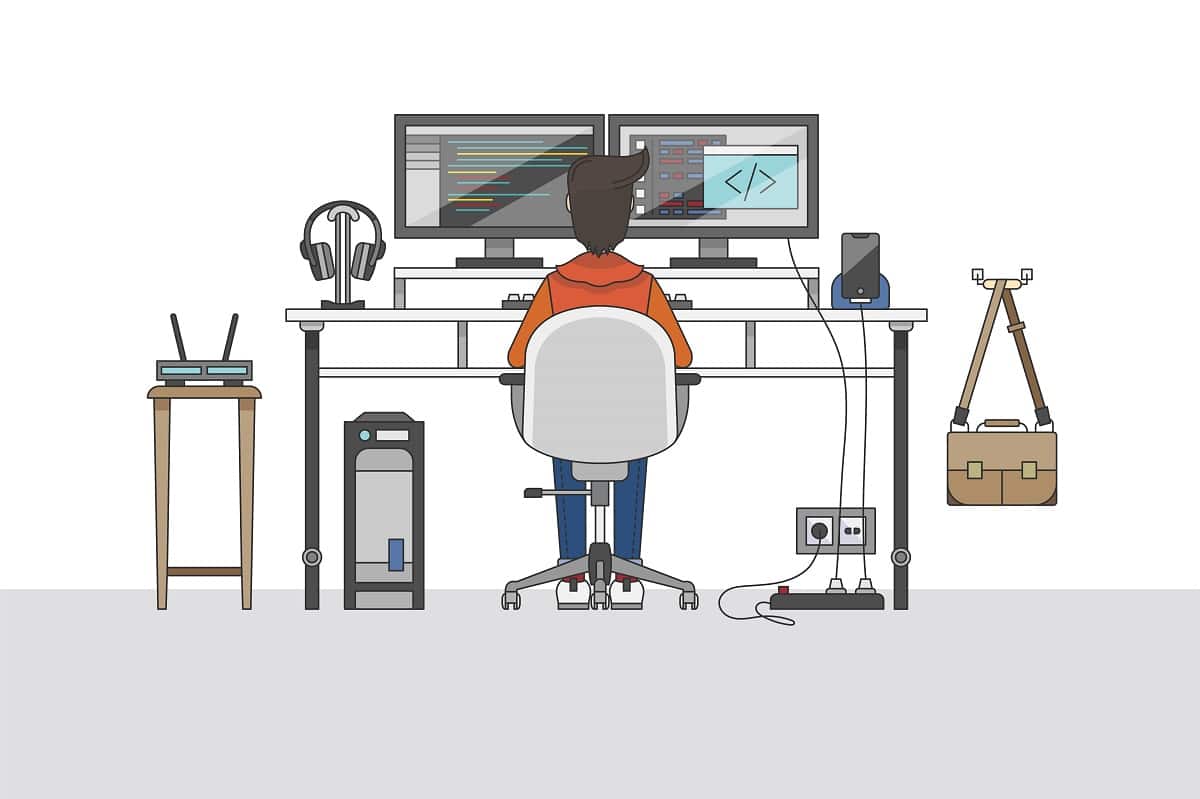
Cuprins
- Cum să remediați problema distorsiunii audio în Windows 10
- Ce cauzează problema bâlbâirii audio în Windows 10?
- Metoda 1: Reporniți computerul
- Metoda 2: Dezactivați îmbunătățirile audio
- Metoda 3: Actualizați driverele audio
- Metoda 4: Reinstalați driverele audio
- Metoda 5: Schimbați setările de format audio
- Metoda 6: Dezinstalați driverul de rețea în conflict
- Metoda 7: Dezactivați dispozitivele de intrare și ieșire
- Metoda 8: Rulați Instrumentul de depanare audio
- Metoda 9: Resetați planul de alimentare a procesorului
Cum să remediați problema distorsiunii audio în Windows 10
Ce cauzează problema bâlbâirii audio în Windows 10?
Există numeroase motive pentru care vă confruntați cu problema bâlbâirii sunetului în Windows 10. Câteva dintre acestea sunt:
1. Drivere de sunet învechite: Dacă driverele audio de pe sistemul dvs. sunt învechite, există șanse să întâmpinați o problemă de bâlbâială audio pe sistemul dvs. Windows 10.
2. Îmbunătățirea sunetului: Windows 10 vine cu o funcție de îmbunătățire audio încorporată pentru a oferi o calitate audio mai bună. Dar, dacă defecțiunea poate fi motivul din spatele acestei probleme.
3. Configurare greșită a setărilor audio: Dacă pe computerul dvs. a fost efectuată o configurație necorespunzătoare a setărilor audio, ar duce la probleme de bâlbâială audio.
Am enumerat câteva soluții pe care le puteți încerca să remediați bâlbâiala audio în computerele cu Windows 10.
Metoda 1: Reporniți computerul
De cele mai multe ori, pur și simplu repornirea dispozitivului, adică telefonul, laptopul, computerul etc., scapă de erori și probleme minore. Astfel, o repornire vă poate ajuta să remediați problema de bâlbâială a sunetului Windows 10 .
1. Apăsați tasta Windows de pe tastatură pentru a deschide meniul Start .
2. Faceți clic pe Pornire și selectați Restart , după cum se arată.
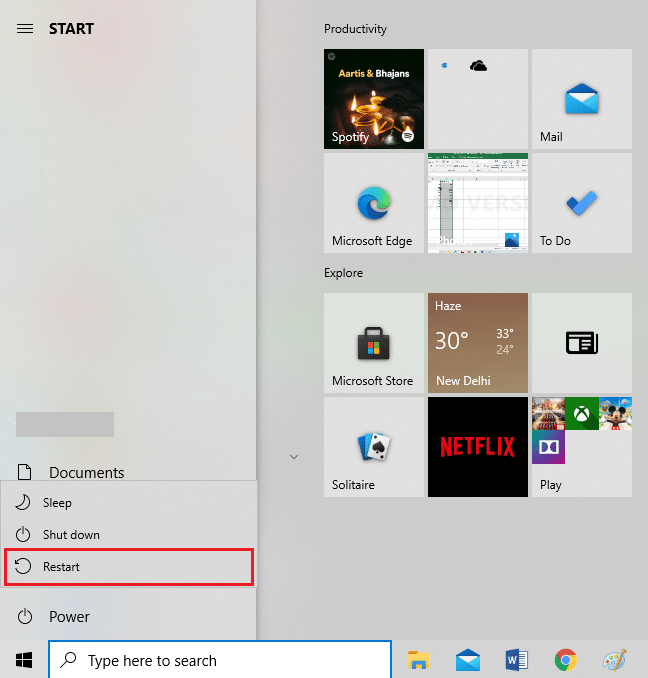
Odată ce computerul repornește, verificați dacă apare o problemă de distorsiune a sunetului în timp ce utilizați difuzoare sau căști. Dacă este, încercați următoarea soluție.
Metoda 2: Dezactivați îmbunătățirile audio
Îmbunătățirea sunetului este o funcție încorporată în Windows 10 care permite utilizatorilor să obțină o experiență audio fluidă și neîntreruptă. Cu toate acestea, de multe ori, se știe că îmbunătățirile audio cauzează distorsionarea sau bâlbâiala audio. Prin urmare, dezactivarea îmbunătățirilor audio vă poate ajuta să remediați problemele de distorsiune a sunetului în Windows 10. Urmați acești pași pentru a dezactiva această caracteristică:
1. Tastați Run în bara de căutare Windows și lansați-l din rezultatele căutării.
2. Ca alternativă, apăsați împreună tastele Windows + R pentru a deschide caseta de dialog Run.
3. Odată ce caseta de dialog Run apare pe ecran, tastați mmsys.cpl și apăsați Enter . Consultați imaginea de mai jos.
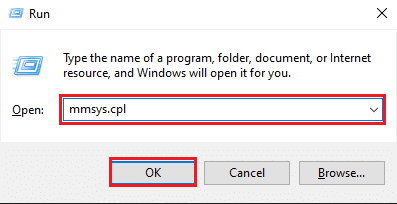
4. Acum, faceți clic dreapta pe dispozitivul dvs. de redare implicit și faceți clic pe Proprietăți .
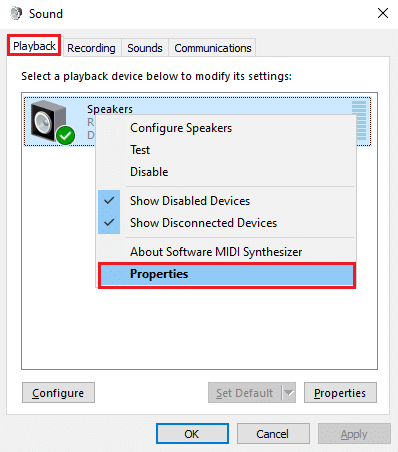
5. O nouă fereastră va apărea pe ecran. Aici, comutați la fila Îmbunătățiri din partea de sus.
6. Apoi, bifați caseta de lângă opțiunea intitulată Dezactivați toate efectele sonore , așa cum este prezentat mai jos.
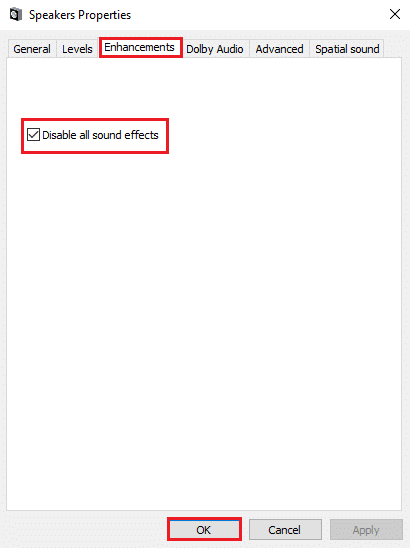
7. Faceți clic pe OK pentru a salva modificările.
Acum, redați o melodie sau un videoclip pentru a verifica dacă problema bâlbâirii audio este rezolvată sau nu.
Dacă nu, atunci implementați următoarele metode pentru a actualiza și a reinstala driverele audio pe computerul cu Windows 10.
Citește și: Fără sunet în PC-ul Windows 10 [SOLUȚIONAT]
Metoda 3: Actualizați driverele audio
Evident, driverele audio joacă un rol esențial în oferirea unei experiențe audio perfecte. Dacă utilizați o versiune învechită a driverelor audio pe computer, este posibil să întâmpinați o problemă de bâlbâială audio. Actualizarea driverelor audio la cea mai recentă versiune vă poate ajuta să remediați eroarea.
Urmați acești pași pentru a face acest lucru:
1. În bara de căutare Windows , tastați manager de dispozitive și apăsați Enter .
2. Deschideți Managerul de dispozitive din rezultatele căutării.

3. Derulați în jos la secțiunea Controlere de sunet, video și jocuri și faceți dublu clic pe ea pentru a o extinde.
4. Acum, faceți clic dreapta pe driverul de sunet și selectați opțiunea Actualizare driver , așa cum este ilustrat mai jos.
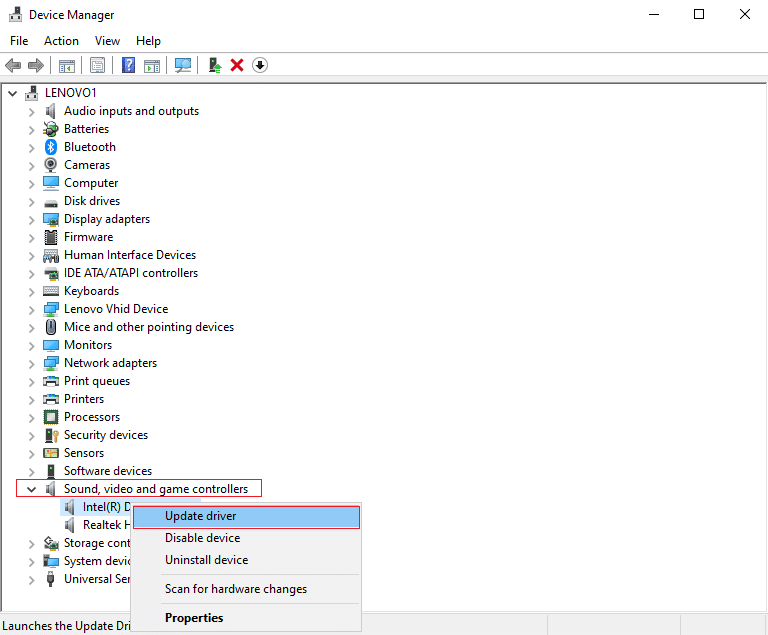
5. Va apărea o nouă fereastră. Aici, faceți clic pe Căutați automat drivere , după cum se arată.
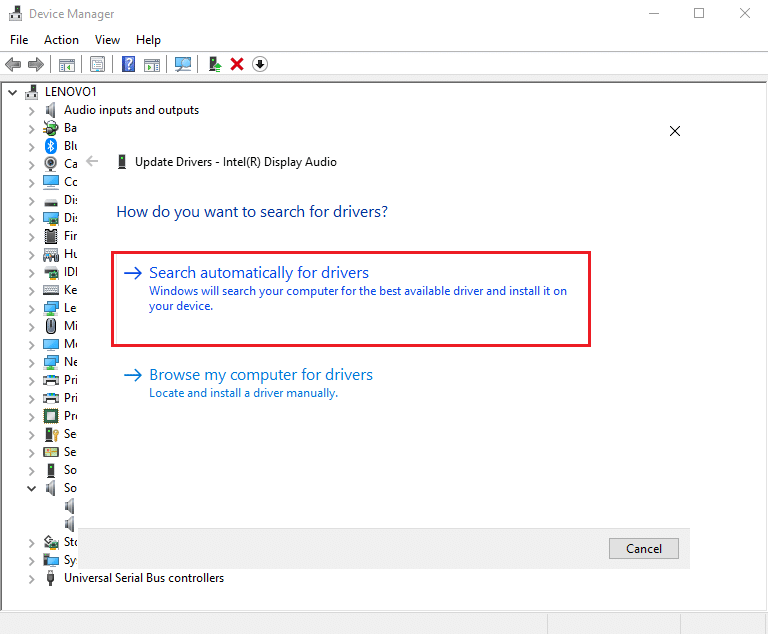
6. Așteptați ca computerul să scaneze și să actualizeze automat driverele audio.
În cele din urmă, după ce driverele audio sunt actualizate, verificați dacă ați reușit să rezolvați problema de bâlbâială audio din Windows 10.
Metoda 4: Reinstalați driverele audio
Driverele audio pot deveni corupte și pot cauza mai multe probleme cu sunetul de pe sistemul dvs., inclusiv probleme de bâlbâială sau distorsiune a sunetului. În astfel de situații, trebuie să dezinstalați driverele audio care funcționează defectuos și să reinstalați driverele noi pe sistem pentru a remedia bâlbâiala audio în Windows 10. Urmați pașii indicați pentru reinstalarea driverelor audio pe Windows 10:
1. Lansați Device Manager așa cum este explicat în metoda anterioară. Consultați imaginea de mai jos pentru claritate.

2. Acum, derulați în jos și faceți dublu clic pe Controlere de sunet, video și joc pentru a extinde meniul.
3. Faceți clic dreapta pe driverul dvs. audio și faceți clic pe Dezinstalare , așa cum se arată mai jos.
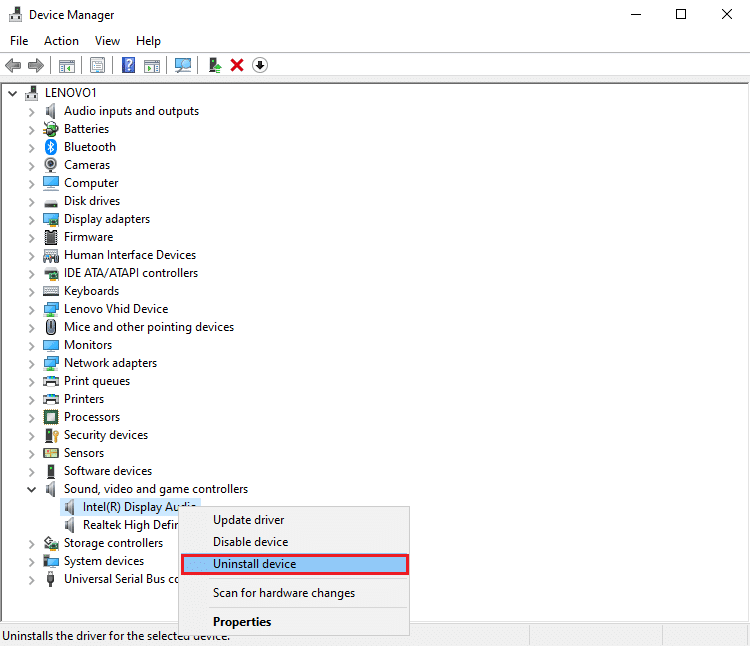
4. După dezinstalarea driverului de sunet, faceți clic dreapta pe ecran și selectați Scanare pentru modificări hardware. Consultați poza dată.
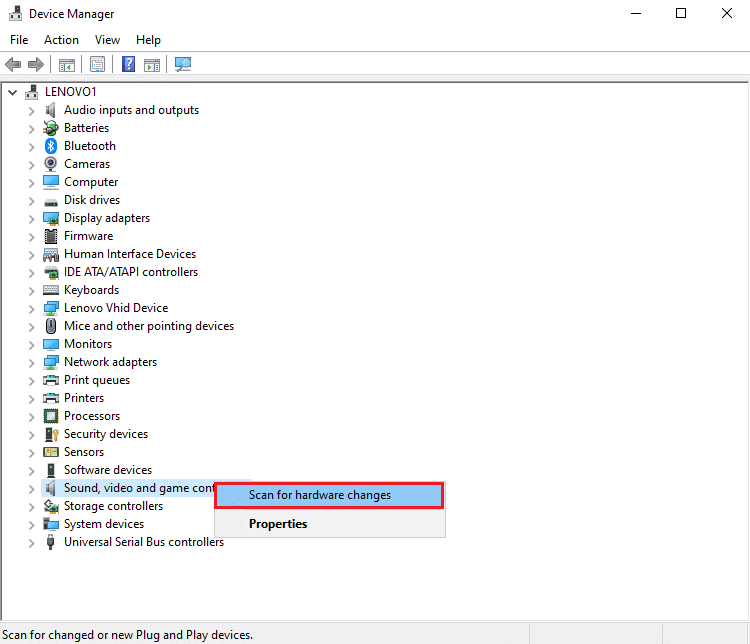
5. Așteptați ca computerul să scaneze și să instaleze automat driverele audio implicite pe sistemul dumneavoastră.
În cele din urmă, reporniți computerul și verificați dacă ați reușit să remediați problema bâlbâirii audio pe Windows 10.
Metoda 5: Schimbați setările de format audio
Uneori, este posibil ca driverul dvs. audio să nu accepte formatul audio setat pe sistemul dumneavoastră. În plus, dacă ați activat formatul audio de înaltă calitate, este posibil să întâmpinați probleme de bâlbâială audio. În acest scenariu, trebuie să modificați setările formatului audio la o calitate scăzută pentru a remedia această problemă, după cum se explică mai jos:

1. Apăsați simultan tastele Windows + R pentru a deschide caseta de dialog Run . Aici, tastați mmsys.cpl și apăsați Enter .
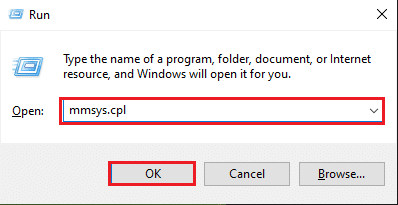
2. Faceți clic dreapta pe dispozitivul de redare implicit și faceți clic pe Proprietăți , după cum se arată.
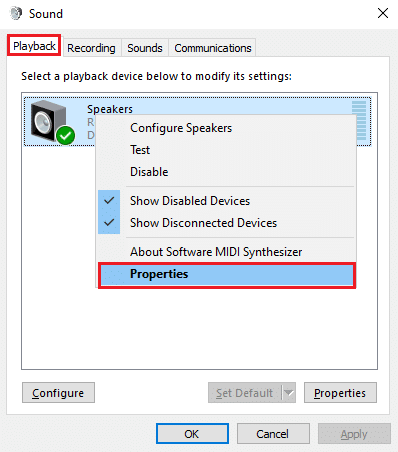
3. Comutați la fila Avansat din partea de sus și faceți clic pe meniul derulant pentru a alege formatul audio implicit de calitate inferioară.
Notă: Vă recomandăm să selectați formatul audio implicit pe 16 biți, 48000 Hz (calitate DVD).
4. În cele din urmă, faceți clic pe Aplicare și apoi pe OK pentru a implementa aceste modificări. Consultați imaginea de mai jos.
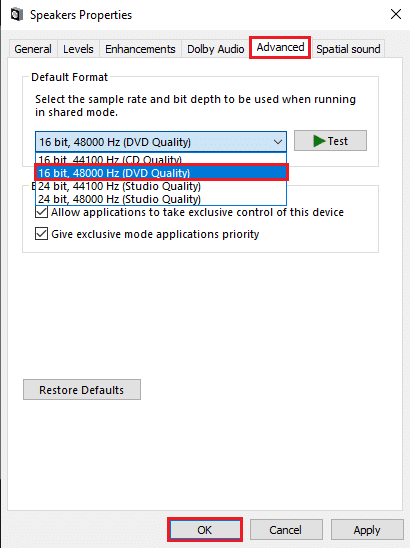
Citește și: 8 moduri de a remedia lipsa sunetului pe Windows 10
Metoda 6: Dezinstalați driverul de rețea în conflict
Ocazional, driverul de rețea, cum ar fi Controllerul Realtek PCIe Family Ethernet, poate interfera cu adaptorul audio de pe sistemul dvs., ceea ce poate cauza probleme de distorsiune audio pe Windows 10. Prin urmare, pentru a remedia problema de bâlbâială a sunetului din Windows 10 , va trebui să dezinstalați driverul de rețea aflat în conflict.
1. Faceți clic pe Tastați aici pentru a căuta bara sau pe pictograma de căutare. Introduceți manager de dispozitive și apăsați Enter , așa cum se arată.
2. Faceți clic pe Manager dispozitive din rezultatul căutării pentru al lansa.

3. În fereastra Device Manager și derulați în jos la Adaptoare de rețea. Faceți dublu clic pe Adaptoare de rețea pentru a extinde meniul.
4. Localizați controlerul Realtek PCIe Family Ethernet . Faceți clic dreapta pe el și selectați Dezinstalare din meniu. Consultați imaginea de mai jos.
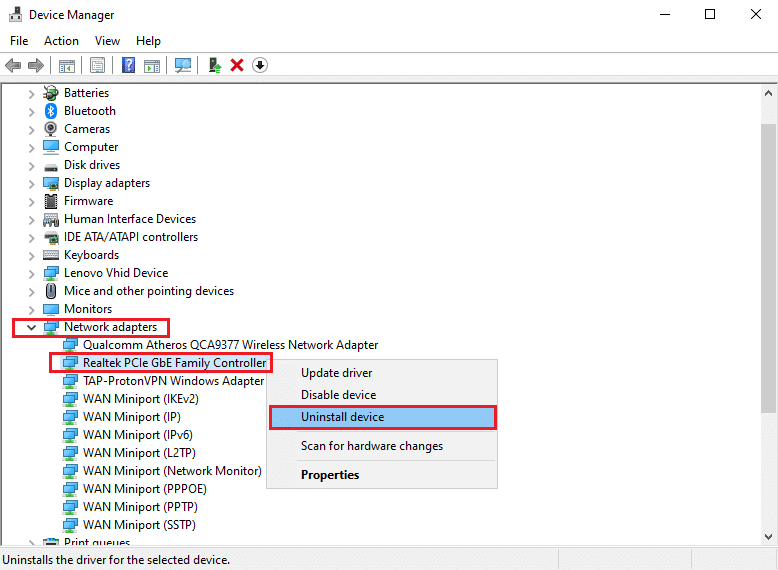
5. O fereastră de confirmare va apărea pe ecran. Aici, selectați Ștergeți software-ul driverului pentru acest dispozitiv.
Dacă problema bâlbâirii audio persistă, încercați următoarea remediere.
Metoda 7: Dezactivați dispozitivele de intrare și ieșire
Dacă aveți prea multe dispozitive audio de intrare și ieșire conectate la computerul cu Windows 10, acestea pot interfera între ele, ceea ce duce la probleme de distorsiune audio. În această metodă,
A. În primul rând, pentru a remedia bâlbâiala audio în Windows 10 , vom dezactiva toate dispozitivele de intrare și ieșire.
b. Apoi, vom activa dispozitivele audio unul câte unul pentru a determina ce dispozitiv audio cauzează probleme audio.
Urmați pașii enumerați mai jos pentru a face același lucru:
1. Lansați Manager dispozitive așa cum este explicat în Metoda 3 .

2. Derulați în jos și faceți dublu clic pe Intrări și ieșiri audio pentru a extinde meniul.
3. Faceți clic dreapta pe toate dispozitivele audio enumerate aici, unul câte unul și selectați Dezactivare dispozitiv . Vezi poza.
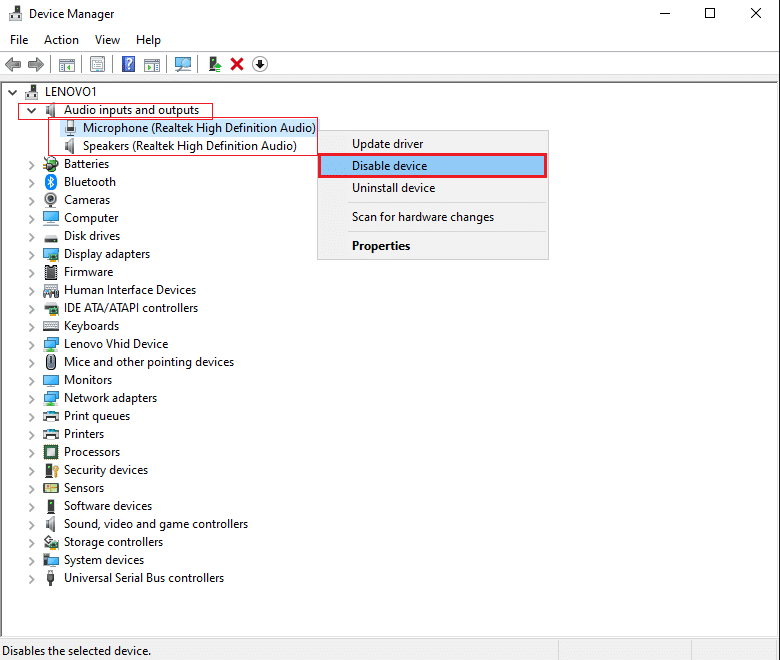
4. După ce ați dezactivat toate dispozitivele audio, reporniți computerul.
5. Apoi, urmați din nou pașii 1-3 și, de data aceasta, alegeți Activare dispozitiv pentru a activa oricare dintre dispozitivele audio. Verificați dacă sunetul este clar și nedistorsionat.
Metoda 8: Rulați Instrumentul de depanare audio
Dacă întâmpinați o problemă de bâlbâială audio pe sistemul dvs. Windows 10, puteți rula instrumentul de depanare audio încorporat pentru a remedia problema. Pur și simplu urmați acești pași:
1. Apăsați simultan tastele Windows + I pentru a deschide aplicația Setări pe computerul dvs. cu Windows 10.
2. Accesați secțiunea Actualizare și securitate , după cum se arată.
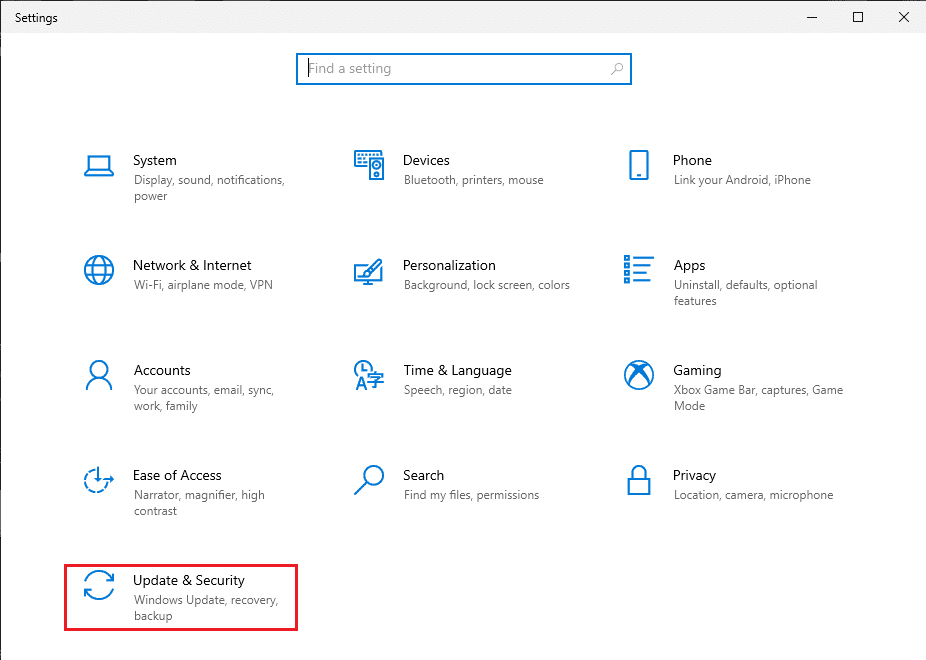
3. Faceți clic pe Depanare din panoul din stânga.
4. Faceți clic pe Instrumente de depanare suplimentare , după cum se arată mai jos.
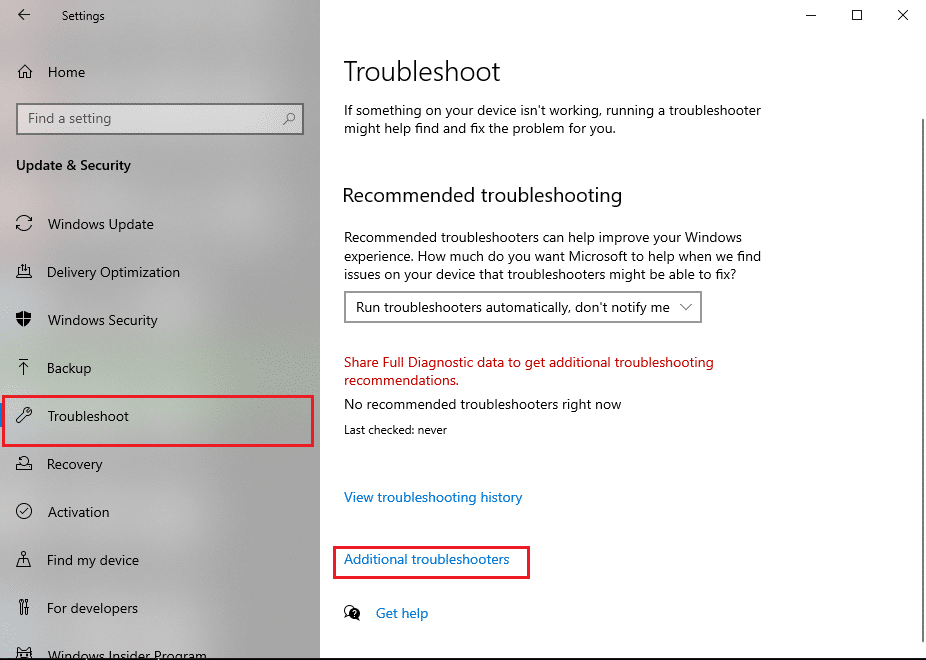
5. Selectați Redare audio din secțiunea Getup and running . Apoi, faceți clic pe Run the troubleshooter . Consultați poza dată.
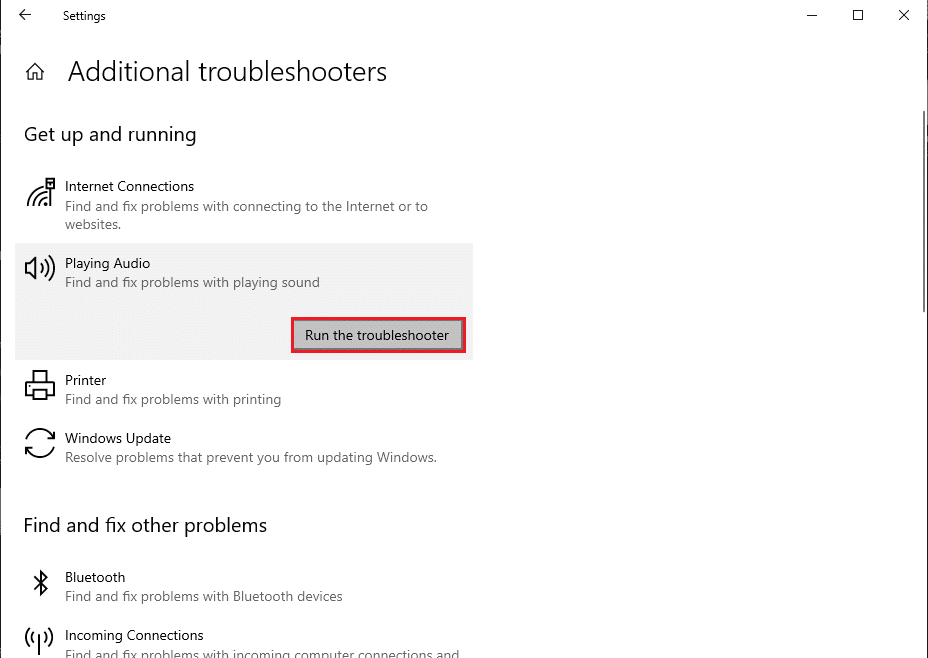
Instrumentul de depanare va rula pe sistemul dvs. Windows 10 și va rezolva automat problema.
Citiți și: Cum să remediați serviciile audio care nu răspund în Windows 10
Metoda 9: Resetați planul de alimentare a procesorului
Uneori, resetarea planului de alimentare a procesorului ajută și la remedierea bâlbâielii audio în Windows 10 . Astfel, dacă întâmpinați distorsiuni audio sau bâlbâială în timp ce utilizați difuzoare sau căști pe sistemul dvs., atunci urmați pașii de mai jos pentru a reseta planul de alimentare a procesorului.
1. Deschideți aplicația Setări pe computer, așa cum este explicat în metoda anterioară. Faceți clic pe Sistem , așa cum se arată.

2. Faceți clic pe Power and sleep din panoul din stânga.
3. Faceți clic pe Setări suplimentare de alimentare sub Setări asociate din partea dreaptă a ecranului, așa cum este ilustrat.
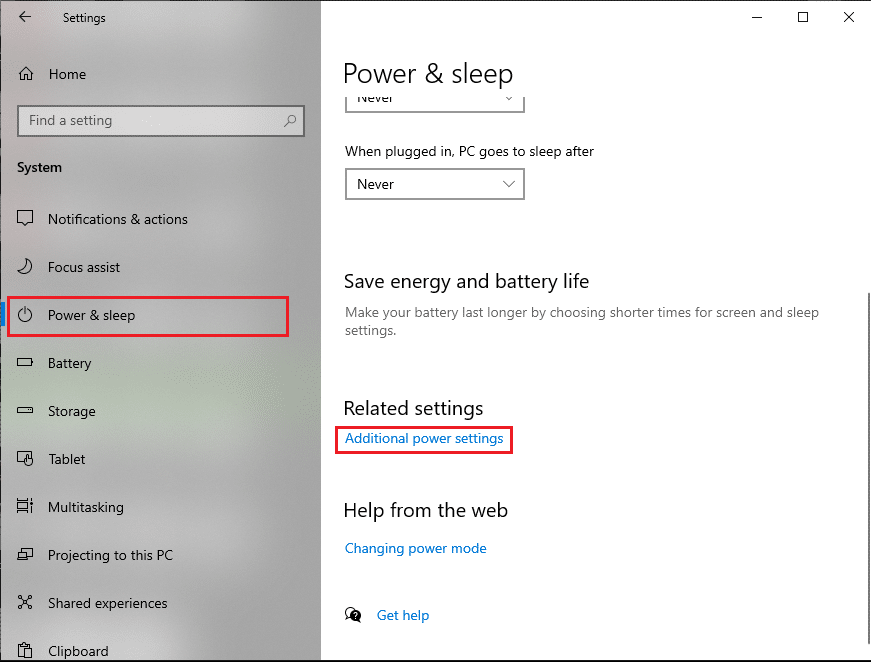
4. Planul dvs. actual de alimentare va fi afișat în partea de sus a listei. Faceți clic pe opțiunea Schimbați setările planului vizibilă lângă aceasta. Consultați imaginea de mai jos.

5. Aici, faceți clic pe Modificare setări avansate de alimentare . O nouă fereastră va apărea pe ecran.
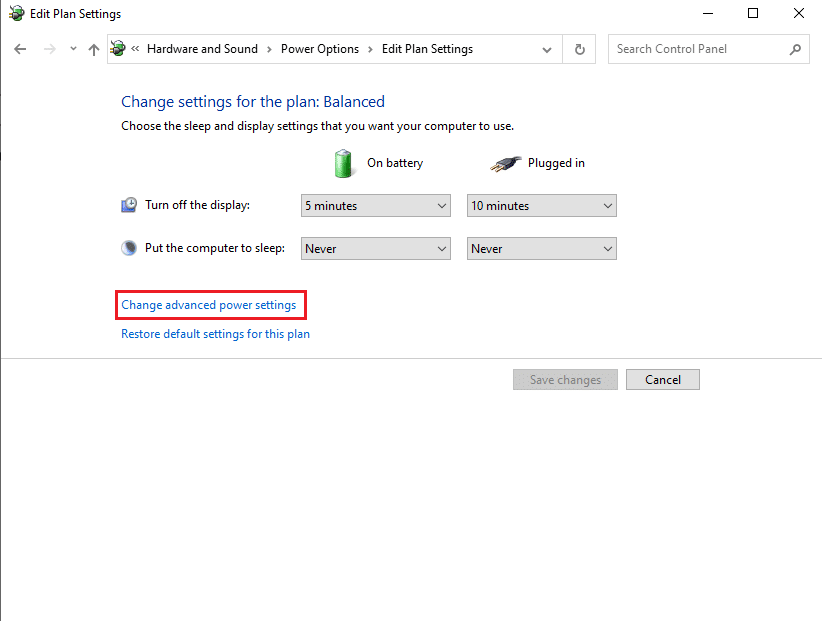
6. Faceți dublu clic pe Procesor power management pentru a-l extinde.
7. Faceți dublu clic pe Stare minimă a procesorului și Stare maximă a procesorului și modificați valorile din câmpurile On battery (%) și Plugged in (%) la 100 . Verificați captura de ecran pentru referință.
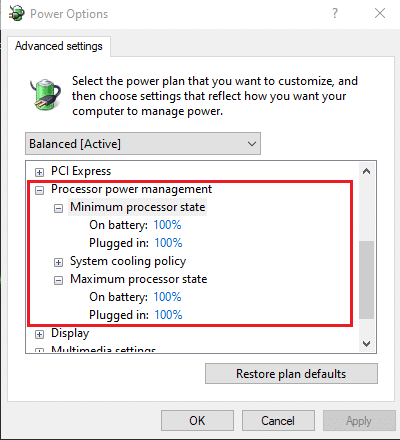
8. După ce resetați planul de alimentare al procesorului, reporniți computerul.
Recomandat:
- Remediați sunetul computerului prea scăzut pe Windows 10
- Remediați problemele audio Windows 10 Creators Update
- Ghid pentru descărcarea VOD-urilor Twitch
- Remediați o eroare. ID-ul de redare „Încercați din nou” pe YouTube
Sperăm că ghidul nostru a fost util și că ați reușit să remediați bâlbâiala sau distorsionarea audio în problema Windows 10. Spuneți-ne care metodă a funcționat cel mai bine pentru dvs. Dacă aveți sugestii/interogări, anunțați-ne în secțiunea de comentarii de mai jos.
